Денес ќе ви кажеме како правилно да направите врска до избраниот текст во Google Chrome. Верувај ми, дефинитивно ќе ти треба.
Сите поставки и тестирања беа направени на лаптоп Huawei MateBook 14s, што беше љубезно обезбедено од претставништвото Huawei во Украина.
Перформансите се клучниот збор кога станува збор за развој на онлајн алатки, така што Google неодамна објави ажурирање на Chrome со овие подобрувања. Една таква корисна карактеристика е можноста да се испрати врска до означениот текст на страницата.
Се разбира, за некои корисници ова не е апсолутна новина, бидејќи едно време додатокот за прелистувач беше многу популарен, што ви овозможува да генерирате врска што води до дадена страница со видлив фрагмент од страницата. Ова може да биде исклучително корисно кога сакаме да привлечеме нечие внимание на одредени информации, на веб-локација каде некој може да најде корисни совети, одредени информации итн.
Како да овозможите „Копирај врски во текст“ во Chrome
За некои корисници, особено оние со Google Chrome 90 и понова верзија, функцијата Копирај врска до текст е стандардно овозможена. Но, за другите, тоа не е. Ако ова е ваш случај, ќе мора рачно да го овозможите на страницата со експериментални знаменца на Chrome. За ова ви треба:
- Отвори Google Chrome на вашиот компјутер. Потоа внесете ја лентата за адреси на кој било прозорец хром: // знамиња и притиснете Enter.
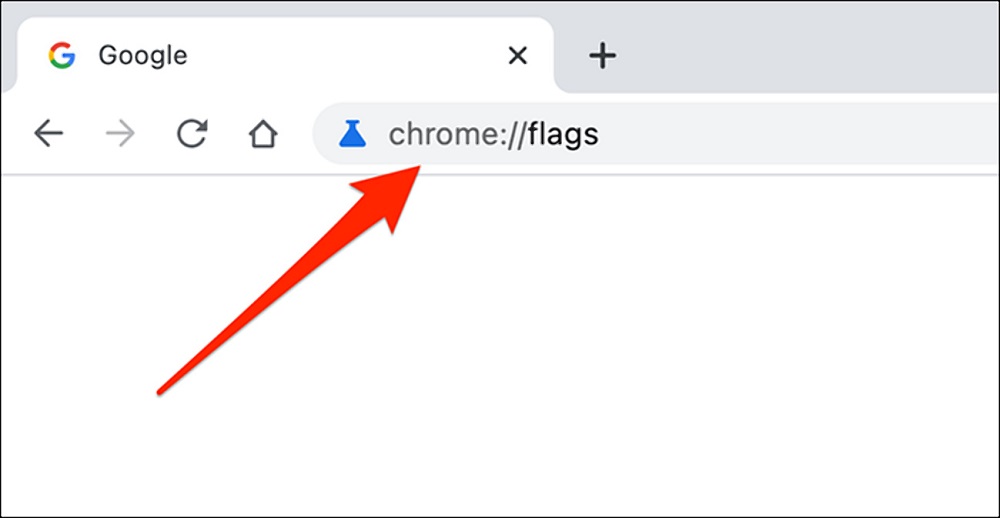
- На јазичето Експерименти, што се отвори, кликнете во полето за пребарување на врвот и внесете Копирај ја врската до Текст.
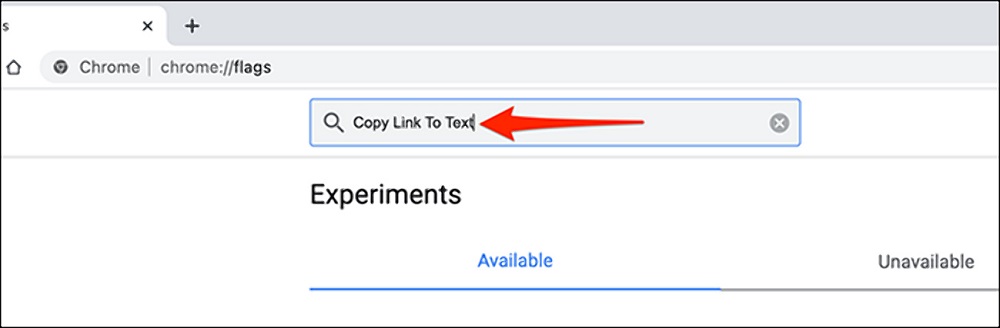
- Во опцијата Копирај ја врската до Текст изберете Овозможено (Вклучено).
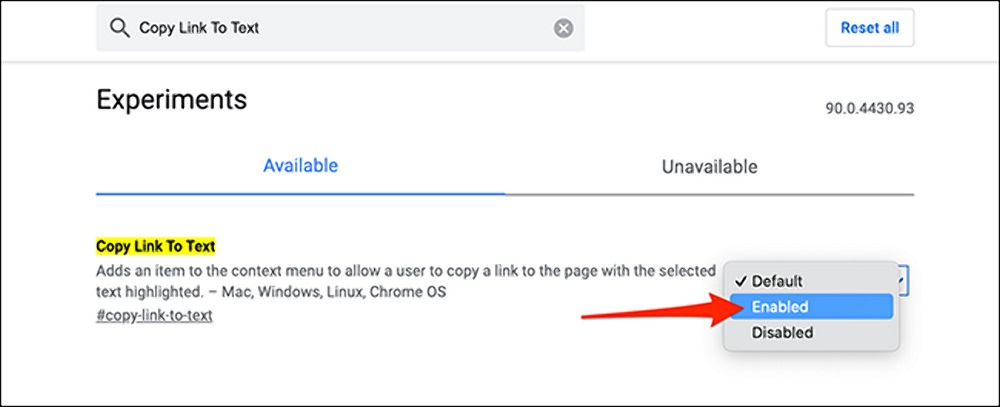
- Потоа Chrome ќе побара од вас да го рестартирате прелистувачот за промените да стапат на сила. притисни го копчето Престартувајте (Рестарт).
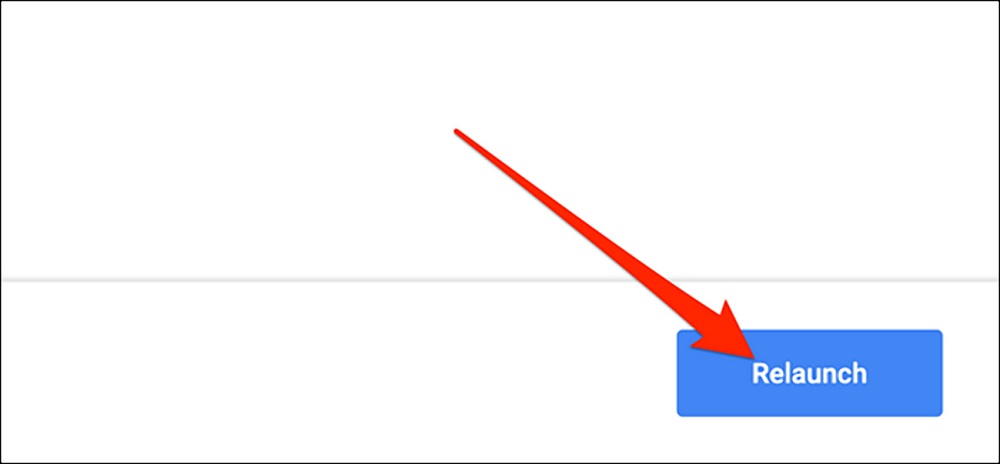
По рестартирање на Chrome, функцијата „Копирај врска во текст“ сега ќе биде овозможена.
Како да креирате врска до одреден текст на веб-страница
Сега да ви кажеме како да ја користите оваа корисна функција.
- Отворете ја потребната страница, во нашиот случај ова root-nation.com со преглед на лаптоп ASUS Vivoкнига Pro 16X OLED (N7600), најдете одреден дел од текстот, изберете го со помош на глувчето или подлогата на допир.
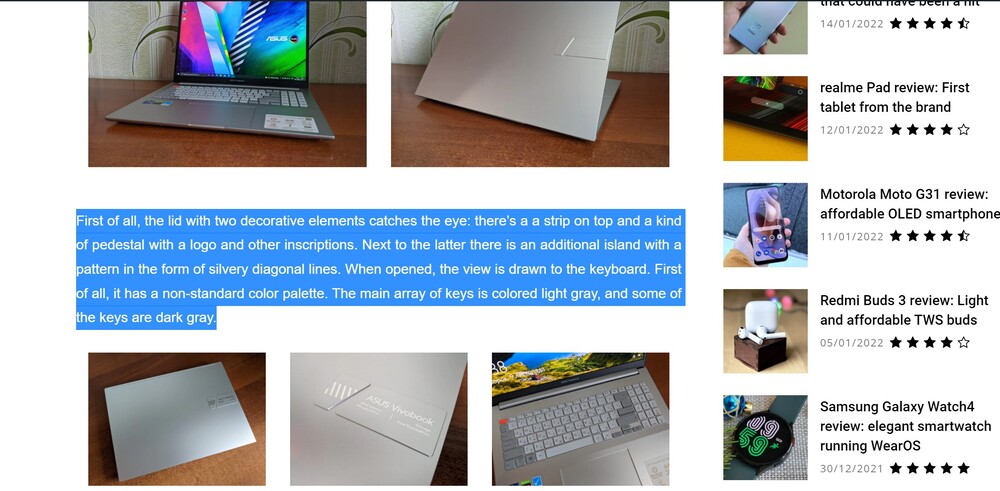
- Десен-клик на избраниот текст и изберете Копирајте ја врската до избраниот текст.
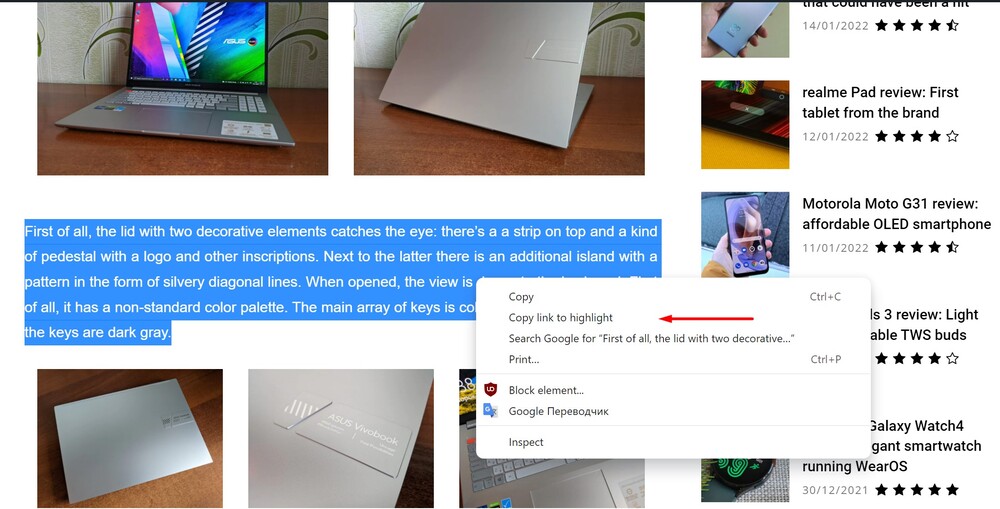
Врската ќе се копира на таблата со исечоци на Google Chrome. Сега можете да ја споделите оваа врска на социјалните мрежи, да споделувате разговори, да залепите во уредувач на текст, Microsoft Office, испратете по е-пошта или користете кој било друг метод.
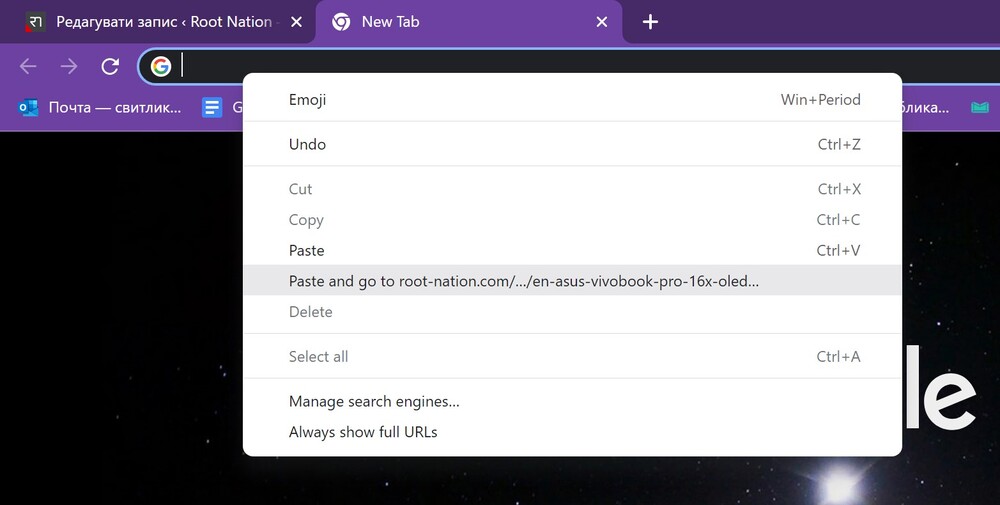
Кога примачот ќе кликне на врската, тој веднаш ќе биде однесен директно на страницата со претходно означениот извадок и можеби ќе сака да го прочита целиот текст на статијата или прегледот.
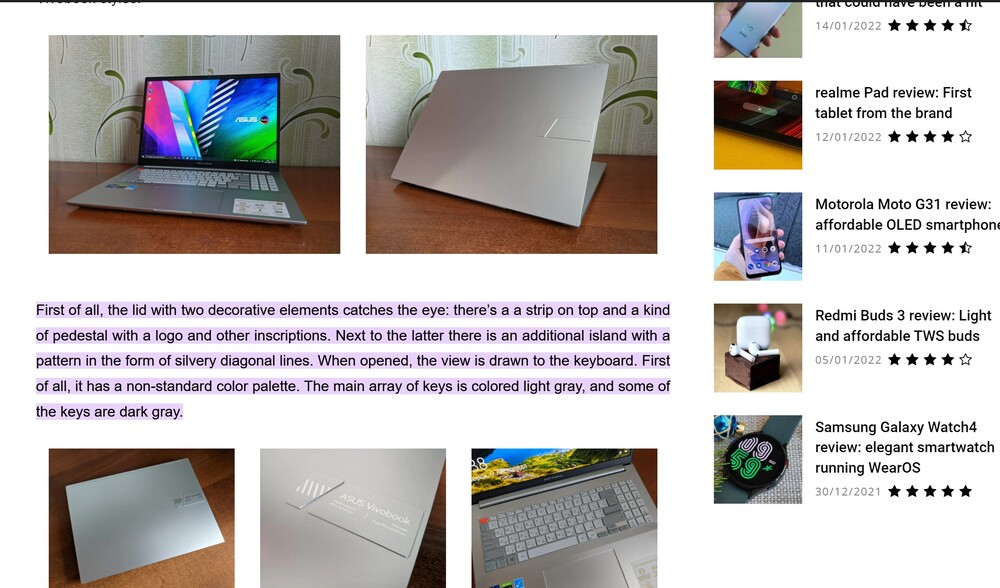
Прочитајте исто така: Преглед ASUS Vivoкнига Pro 16X OLED (N7600): 16-инчен лаптоп со OLED екран
Како што можете да видите, сè е лесно и едноставно. Нема ограничувања за должината на избраниот текст. Хром генерира каква било врска.
Прочитајте исто така:



зошто нема доволно текст?